建立並執行第一個Python程式¶
互動式介面¶
如果先前安裝的步驟正確,你應該可以在 「開始」 裡的 「程式集」 裡找到Python2.7的目錄,並且點選IDLE (Python GUI)執行
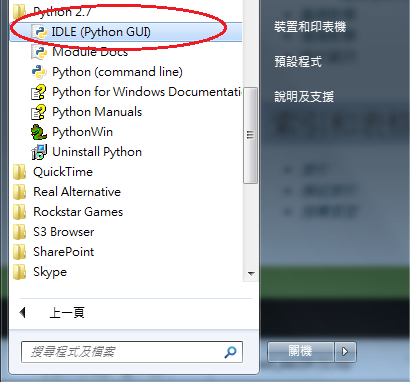
接著你應該會看見IDLE的介面,試著輸入下面的程式
print 'hello world'
輸入完成之後按 ENTER 鍵,你應該會看到下面的畫面
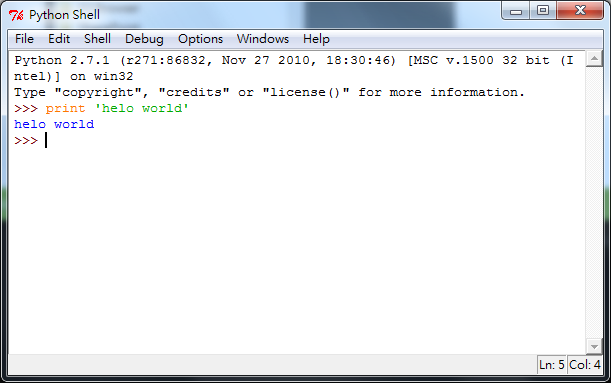
大略介紹一下這個名叫IDLE的視窗介面的程式,在此你剛才輸入的其實就是你的第一行Python程式碼,意思是印出 hello world 的字樣,而這個介面就是用來執行Python程式碼的地方,可以很方便的輸入簡單的程式碼並執行,再舉幾個例子,例如你想知道55乘上66等於多少,就可以打下列的程式接著按 ENTER 鍵
55*66
輸出的結果應該會是:
3630
再看另一個例子,例如你想知道2的15次方等於多少,就可以輸入
2**15
2**15意思就是計算2的15次方,輸出結果為:
32768
備註
32768這個數字是否似曾相見呢? 如果你有玩過一款線上遊戲叫做 「天堂」,在遊戲中的正義值上限就是32768,原因就在於儲存空間的大小為16個位元,一半分給負數,一半分給正數,扣掉0,所以是-32768至32767,有興趣可以上網搜尋二進制和整數儲存相關的教學
如果你有照著做,就不難發現為何叫互動式的介面,因為就像對談一樣,你講一句話他給你一個回應,好處是反應快速,但缺點是寫過什麼執行了就消失了,我們大多時候都會想要把程式寫下來成為一個檔案,並且可以重覆執行,接下來我們就會教你如何建立一個Python模組並執行
建立Python模組¶
為了能夠將我們的程式寫成檔案來執行,我們需要先建立一個Python模組,點選IDLE介面選單的File選項,接著選取New Window,如下圖所示
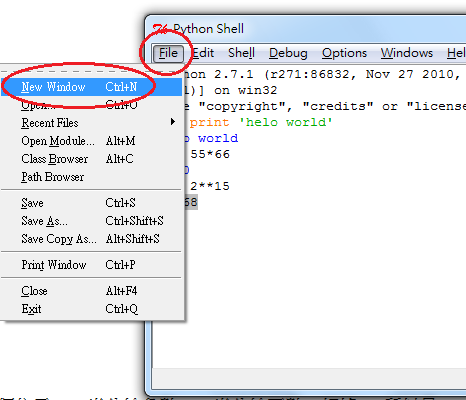
接著我們可以把先前寫的程式寫到這個新開的視窗裡
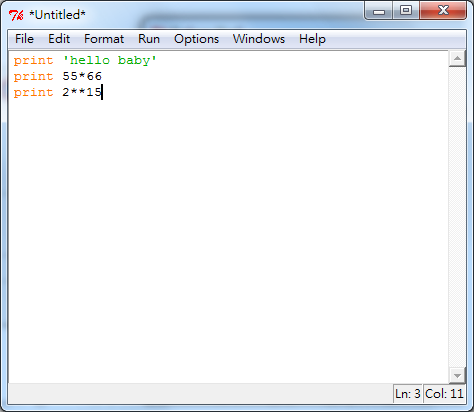
寫好了之後你是否發現,視窗的標題是Untitled,意思是未命名,因為我們還沒存檔呢,在我們執行它之前得先儲存,點選選單上的File,接著選取 Save as
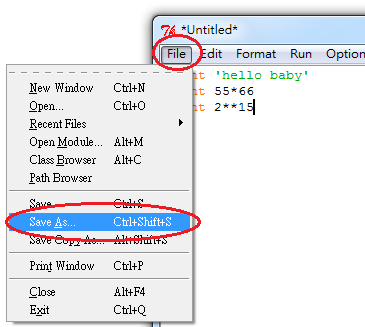
這時會出現一個對存檔話框,我們選擇一個適當的資料夾後輸入檔案名稱hello.py並按Save以儲存檔案
警告
記得檔名都要以.py結尾才能正確被標上顏色和執行
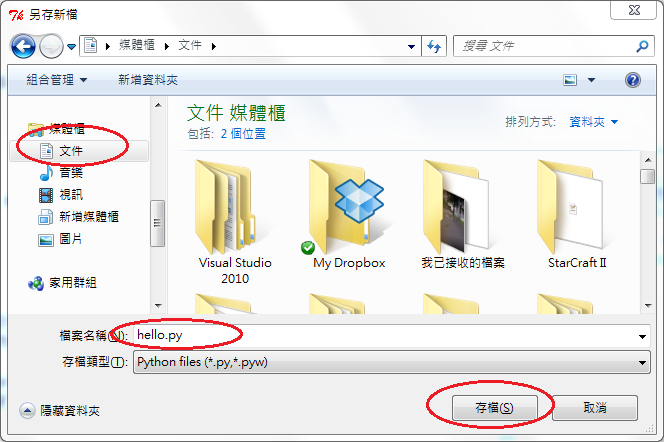
執行Python模組¶
儲存完成後我們就可以執行我們剛才寫的Python模組,點選選單上的Run,接著選 Run Module,當然,你也可以按鍵盤上的F5做到同樣的功能
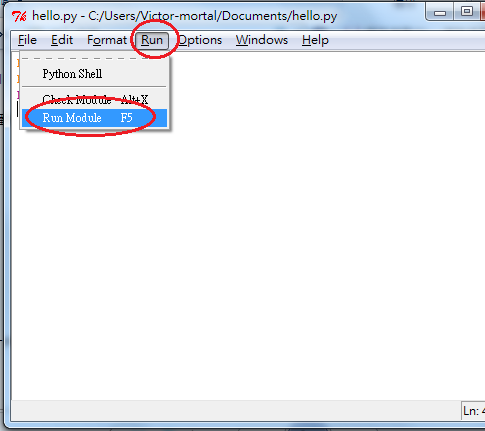
這時回到剛才的視窗,會發現執行的結果都出現在這裡
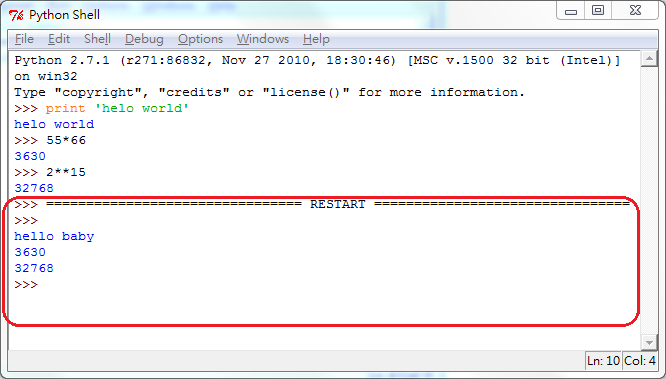
恭喜你,已經學會了如何建立Python的程式並執行,在接下來的章節提到的程式碼都可以用上面的步驟貼上存檔後執行,所以請務必熟悉上面的步驟